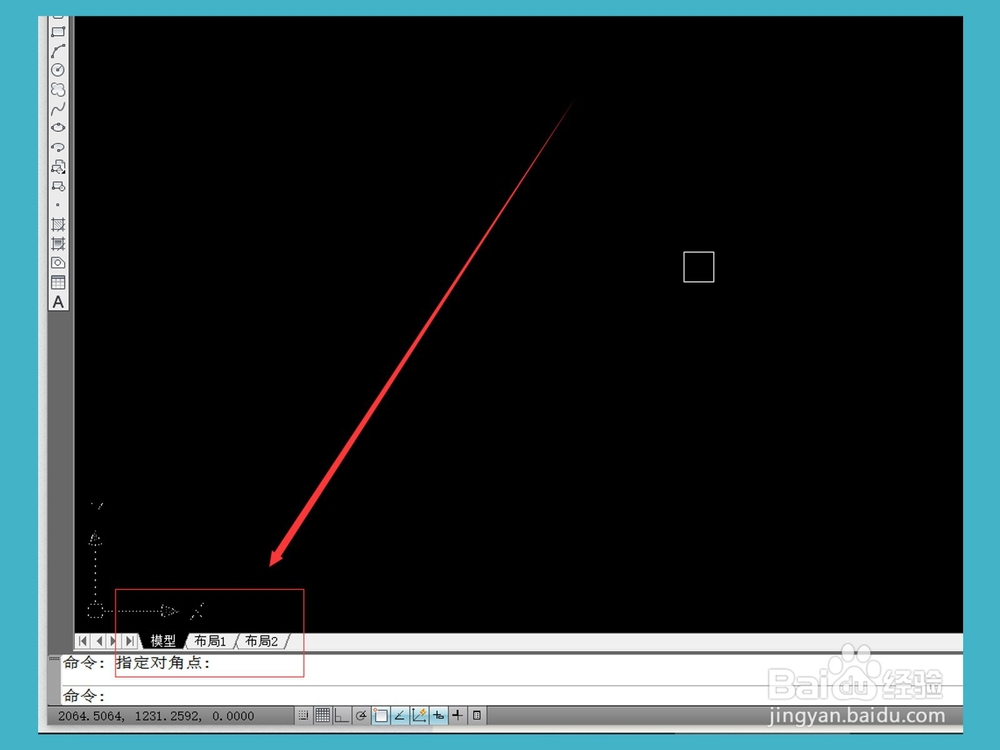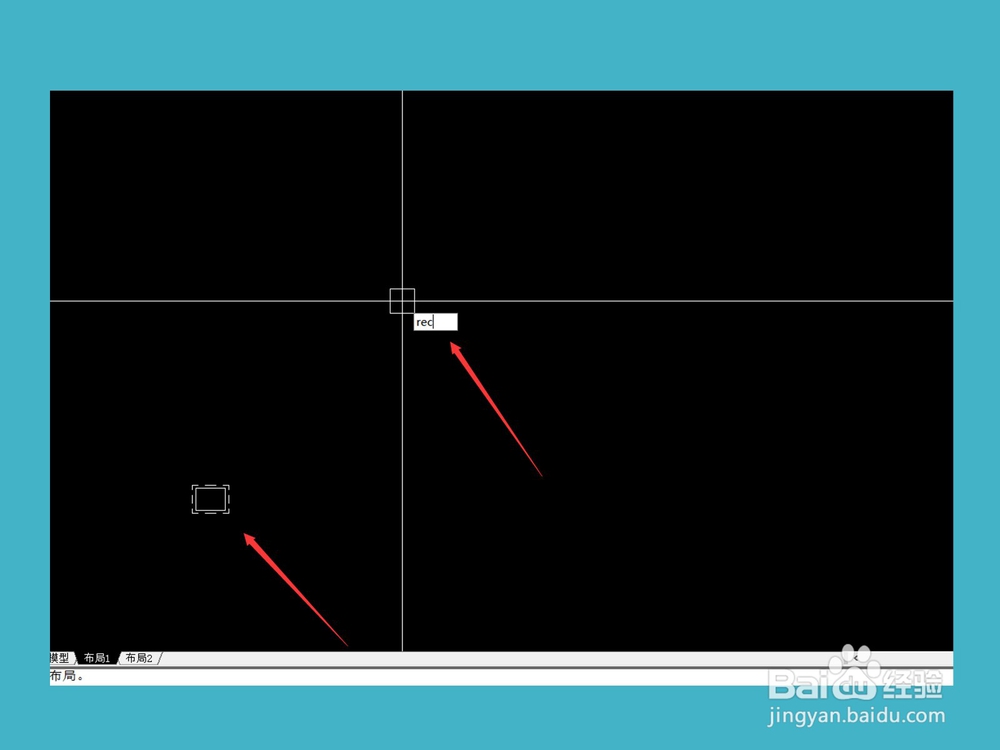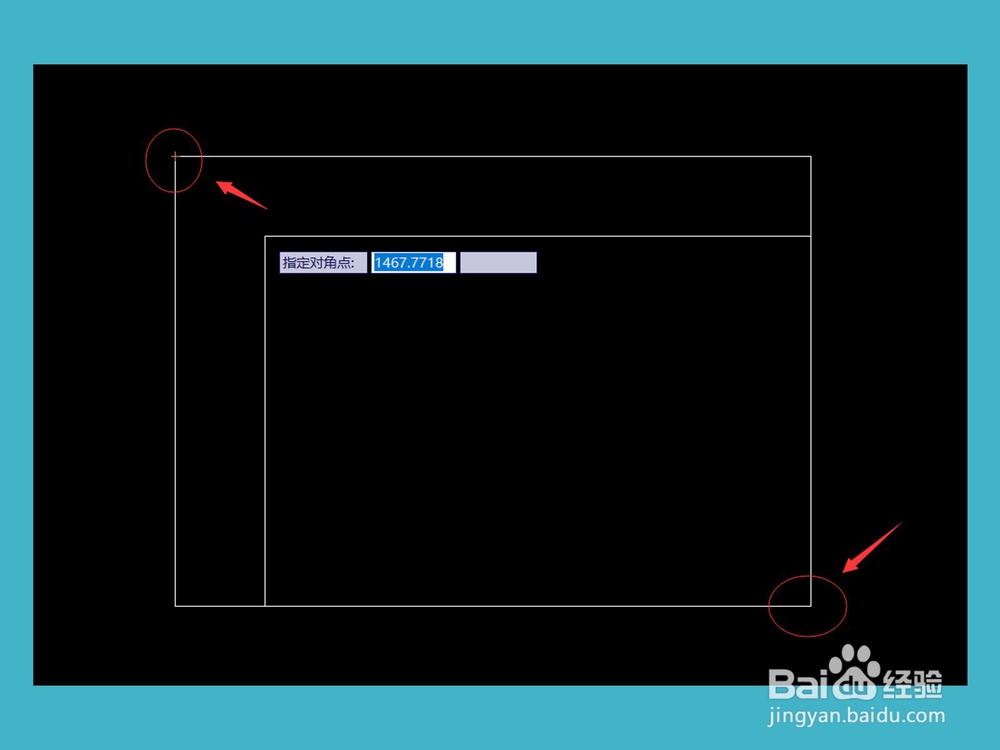1、我们打开cad软件,这里使用哪个版本都是一样的,作图的功能都是没有很大的区别的。
2、我们打开软件之后,在左下角可以看到三个选项,第一个是【模型】,我们在使用软件的时候,一般都是在【模型】中作图的,下面我们选择第二个【布局】。
3、在这个【布局】页面中,我们滑动鼠标滚轮发现没有办法滑动,我们先按键盘上的【Z】再敲一下空格,最后输入【0.0001】,这样我们的画布比例就缩小了很多了。
4、这时候,我们刚刚看到的哪个很大的方框就变得很小了,我们现在根据需求画出一个a3或者a4大小的长方形,长方形的快捷键是【REC】再敲一下空格就可以输入长宽比例了
5、画好长方形之后,接下来我们按键盘上的【MV】,这个快捷键是创建视口,我们就是需要再视口里面进行画图
6、输入【MV】之后敲一下空格,然后找一个点拖到对点上面去,就生成了一个视口了,接下来我们只需要把刚刚画的长方形删掉就可以了
7、接下来我们双击长方形,进入视口,这样我们画图就只能在长方形内画图了,需要出来那么直接双击长方形外面即可,或者按快捷键【PS】然后敲一下空格也可以